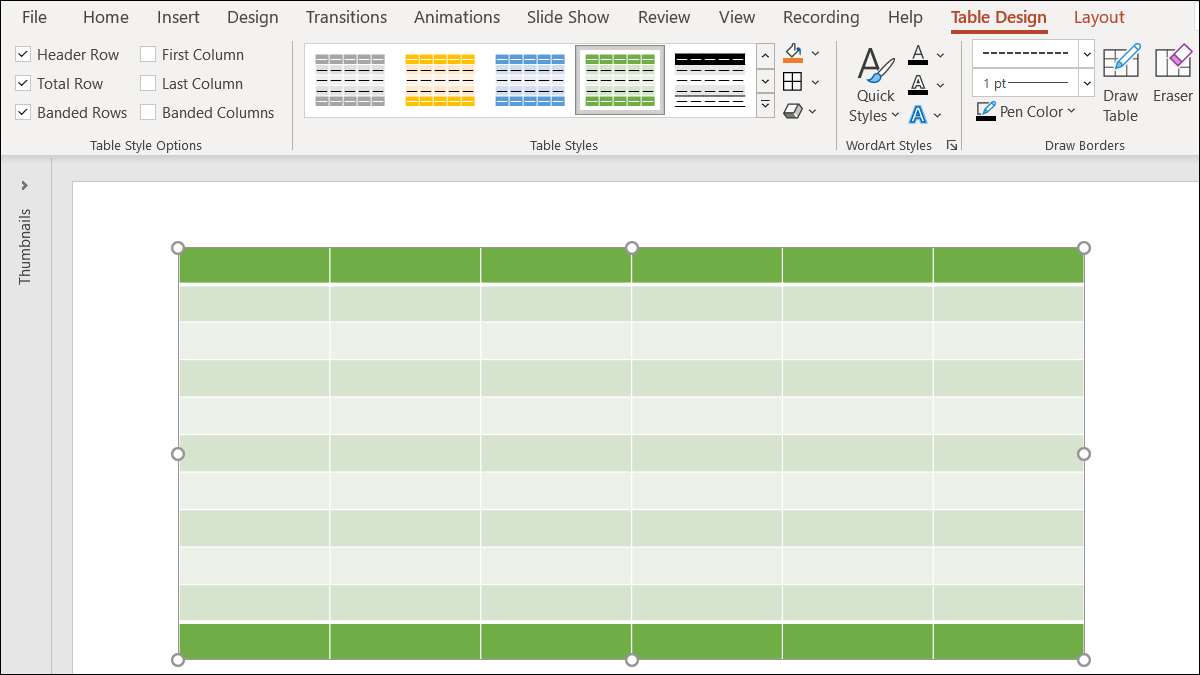
Stoliki są elastyczne jeszcze czyste narzędzia do wyświetlania danych. Więc jeśli potrzebujesz trochę strukturę, aby zobaczyć numery, dane, lub tekst w pokazie slajdów programu Microsoft PowerPoint, należy rozważyć użycie tabeli.
Jeśli masz już potrzebne dane, można z pewnością osadzić arkusza Excel na szkiełku PowerPoint . Ale jeśli nie masz arkusz danych lub po prostu chcą zorganizować nowe przedmioty tylko do prezentacji, można łatwo włożyć, a następnie sformatować tabelę z tablicą funkcji.
Wstawianie tabeli PowerPoint
Istnieją dwa proste sposoby, aby wstawić tabelę do slajdu w programie PowerPoint. Więc w zależności czy masz wyjścia ze zjeżdżalnią, który ma zawartość okna lub pustego slajdu Jednym z zastosowań tych metod.
Wstawianie tabeli za pomocą Content Box
W ramce zawartości slajdów, można dodać wszystkie rodzaje mediów i przedmiotów za pomocą jednego kliknięcia. Najedź kursorem na ikonę tabeli w polu zawartości i kliknij.
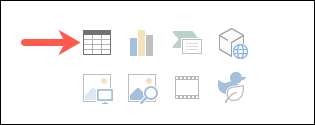
Gdy małe okno Wstaw tabelę otwiera, wybrać liczbę kolumn i wierszy, który ma na swoim stole, a następnie kliknij „OK”.
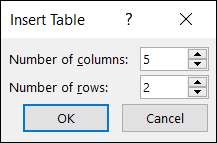
Wstawianie tabeli w pustym prowadnicy
Jeśli używasz pusty slajd, do głowy karcie Wstawianie i kliknij „stół” pole rozwijane. Można też przesunąć kursor na pokrycie liczbę kolumn i wierszy, które chcesz wstawić, lub kliknąć przycisk „Wstaw tabelę” i używać malutkie okno pokazane powyżej.

Zaletą korzystania z sieci w polu rozwijanej tabeli jest to, że podczas przeciągania poprzek kolumn i wierszy, zobaczysz podgląd tabeli na slajdzie.
Formatowania Tabela PowerPoint
Po włożeniu tabelę w programie PowerPoint, można zobaczyć niektóre formatowania góry. Mogą to być zacieniony stół z naprzemiennych barwach i wiersz nagłówka. Można zachować ten formatowanie lub wybrać własne wraz z wieloma innymi funkcjami.
Wybierz tabelę, a następnie kliknij kartę Tabela projekt zacząć sprucing go.
Tabela Opcje stylów
Zaczynając od lewej strony wstążki, zobaczysz Tabela Opcje stylu. Jeśli obejrzałeś wspomniany formatowania jeśli włożona do stołu, to jest, gdzie to wszystko się zaczęło. Więc można zobaczyć wierszu nagłówka i Banded Wiersze opcje zaznaczone.
Wraz z tymi dwoma, można użyć wiersz sumy, pierwsza kolumna, ostatniej kolumnie i pasami Kolumny. Każda opcja będzie podświetlić odpowiednią część tabeli.
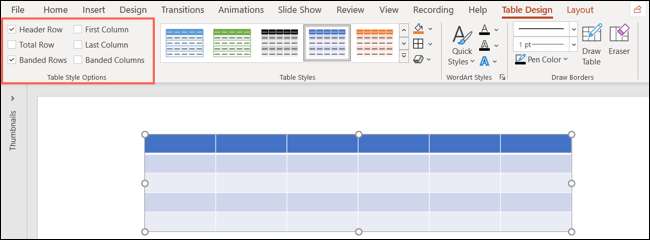
Notatka: Wiersze Banded i Banded kolumny odnoszą się do kolorów przemiennych.
Gatunek Tabela
W zależności od programu tematycznego lub koloru, którego używasz w swoim pokazie slajdów, możesz wybrać styl pasujący stołowego. Użyj strzałek w górę iw dół, aby zobaczyć szybki przegląd stylów.
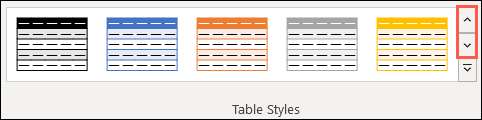
Lub kliknij strzałkę wykładaną na dole, aby wyświetlić wszystkie dostępne style. Jeśli widzisz jeden chcesz użyć, wybierz go, a tabela zostanie zaktualizowana natychmiast.
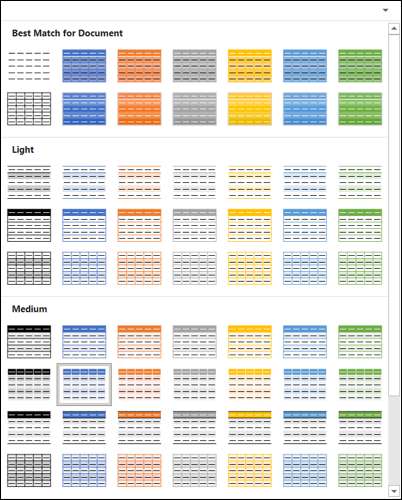
Zeby stylów Stołowych, masz opcje do cieniowania, granice i efekty.
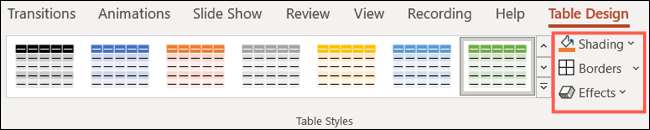
Cieniowania pozwala na zastosowanie gradientu, tekstury, obraz lub tła tabeli. To może dać tabeli niepowtarzalny wygląd lub jeden dostosowane do prezentacji.
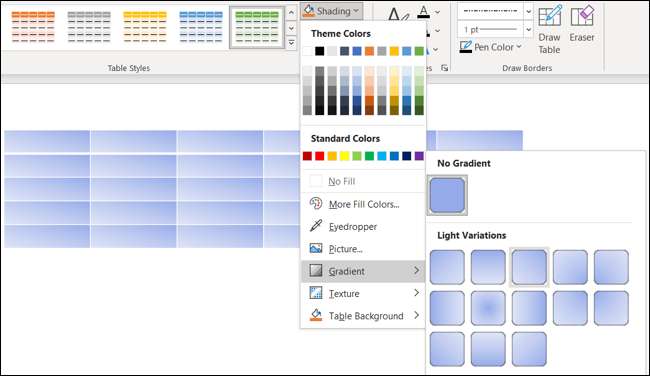
Granice daje podstawowe opcje góra, dół, lewo, prawo, poza, lub wszystkich granicach. Mogą one pomóc odróżnić dane do komórek lub zadzwoń do konkretnych części tabeli.
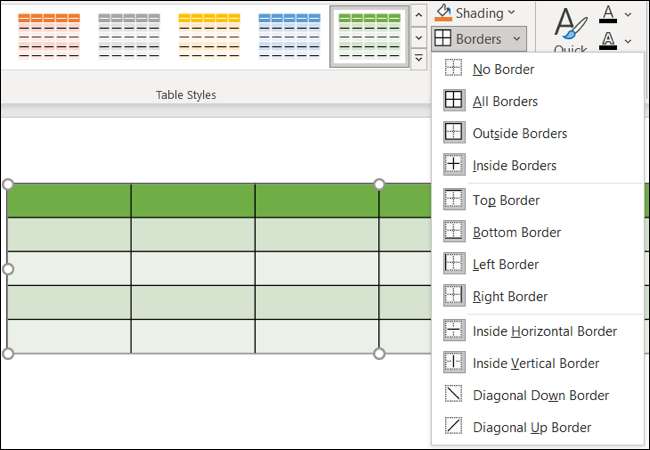
A jeśli chcesz się super szczegó z tabeli lub komórki granicami włączenie sekcji Granic Draw całą drogę w prawo w wstążką. Można wybrać styl linii, rozmiar i kolor, a następnie narysować granice dokładnie gdzie chcesz je.
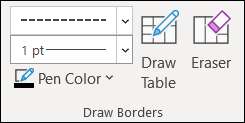
Efekty pozwalają dodać skos, odbicie, lub cień do stolika. Jednym z nich może dać stolika że trochę więcej pizzazz, które dodaje się do jego wyglądu.
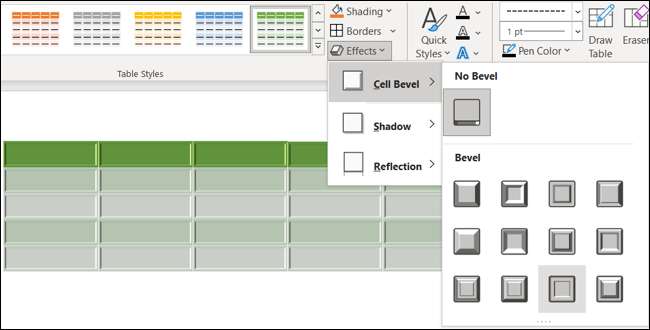
Style tekstu WordArt
Może bierzesz subtelne podejście do formatowania tabeli. A może masz kopiowane tabeli z miejsca jak słowa. Możesz podać swoje treści do prezentacji z sekcją Style WordArt.
ZWIĄZANE Z: Jak skopiować tabelę ze słowa do programu PowerPoint
Podobnie jak cieniowanie, obramowanie i efekty dla samego stołu, możesz ożywić zawartość tabeli, wybierając jeden z szybkich stylów, wypełnienia i kolorów linii lub efekt specjalny.
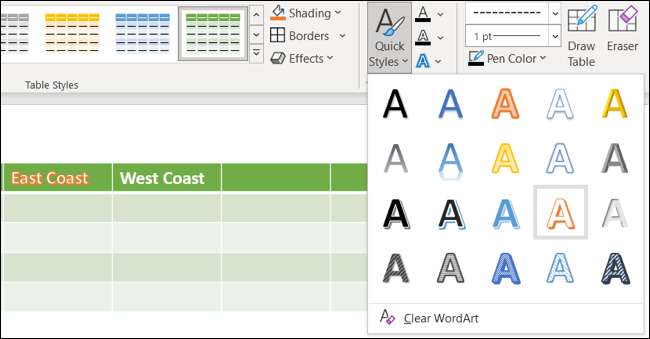
Niezależnie od tego, czy chcesz wykonać tabelę gwiazdą programu lub sprawić, że zawartość w nim świeci jasno w pliku slajdów PowerPoint, masz dużą liczbę elastycznych funkcji. I pamiętajcie, możesz wstawić inne rzeczy, aby tworzyć prezentacje pop, jak Przydatny kalendarz lub pomocny schemat organizacyjny .







